1. 检查硬件连接:确保所有硬件设备(如内存、硬盘、显卡等)都正确连接。
2. 启动修复:使用Windows安装盘或恢复盘启动电脑,选择“修复计算机”选项,然后选择“高级选项”中的“启动修复”。
3. 系统还原:如果之前创建了系统还原点,可以尝试使用系统还原来恢复到之前的状态。
4. 检查系统文件:在命令提示符下运行`sfc /scannow`来检查并修复系统文件。
5. 更新驱动程序:确保所有硬件设备的驱动程序都是最新版本。
6. 检查内存:使用Windows内存诊断工具检查内存是否存在问题。
7. 安全模式启动:尝试以安全模式启动Windows,以排除某些驱动程序或软件的问题。
8. 重新安装Windows:如果以上步骤都无法解决问题,可能需要重新安装Windows。
请注意,在执行某些操作(如重新安装Windows)之前,请确保备份了重要数据。如果您不确定如何操作,建议寻求专业帮助。
Windows未正确加载怎么办?全面解析解决方法
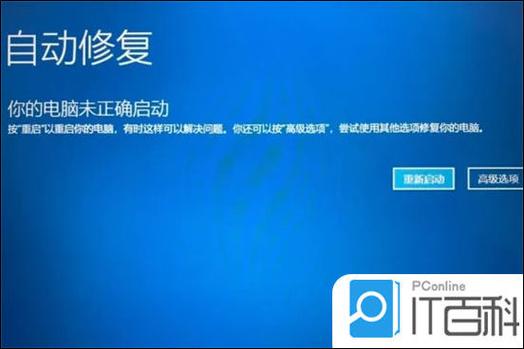
在电脑使用过程中,有时会遇到Windows未正确加载的问题,这不仅影响了正常使用,还可能带来数据丢失的风险。本文将全面解析Windows未正确加载的原因及解决方法,帮助您快速恢复系统。
首先,我们来了解一下导致Windows未正确加载的常见原因:
系统文件损坏:病毒攻击、错误操作等都可能导致系统文件损坏。
引导配置数据(BCD)损坏或丢失:BCD是引导计算机所需的基本信息,损坏或丢失会导致系统无法正确加载。
文件系统损坏:硬盘文件系统损坏会导致Windows无法读取文件和加载系统。
硬件故障:内存、硬盘等硬件故障也可能导致系统无法正确加载。
系统文件检查器(SFC)是Windows自带的一个工具,可以扫描并修复系统文件。以下是使用SFC修复系统文件的步骤:
以管理员身份打开命令提示符。
输入命令:sfc /scannow
等待扫描和修复过程完成。
DISM(Deployment Image Servicing and Management)工具可以帮助修复损坏的Windows镜像文件。以下是使用DISM工具修复系统文件的步骤:
以管理员身份打开命令提示符。
输入命令:dism /online /cleanup-image /checkhealth
等待检查过程完成。
输入命令:dism /online /cleanup-image /scanhealth
等待扫描过程完成。
输入命令:dism /online /cleanup-image /restorehealth
等待修复过程完成。
如果BCD损坏或丢失,可以使用以下步骤修复:
以管理员身份打开命令提示符。
输入命令:bcdedit /createstore C:\\Windows\\System32\\config\\bcdstore
输入命令:bcdedit /import C:\\Windows\\System32\\config\\bcdstore
重启电脑。
如果以上方法都无法解决问题,可以考虑重装Windows系统。以下是重装Windows系统的步骤:
准备一个Windows安装盘或U盘。
将安装盘或U盘插入电脑,重启电脑。
从安装盘或U盘启动电脑。
按照提示进行操作,完成Windows系统的安装。









